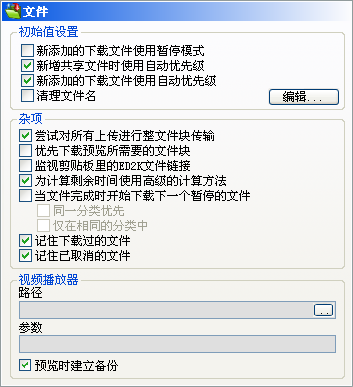
初始值設置
o 新添加的下載文件使用暫停模式
若勾選此選項,則新增的下載文件都是暫停狀態,而不是等待狀態。如果原本下載列表中已經包含超過20個文件,這個選項將非常實用——不管繼續添加多少個下載文件,也不會造成eMule(電騾)連接過多的問題。參見「當文件完成時開始下載下一個暫停的文件」。
o 新增共享文件時使用自動優先順序
若勾選此選項,則剛完成下載的文件以及新增共享文件都將被設置成「自動」優先順序。所謂自動優先順序,是指eMule根據對該文件的請求數目自動調整其優先順序。如果文件被請求的次數少,將被分配高優先順序;如果文件被請求的次數多,將被分配低優先順序。這樣有助於增加網路中稀有文件的可用來源,建議勾選。
o 新添加的下載文件使用自動優先順序
此選項與上一條相似,新添加到下載列表中的文件將被設置成「自動」優先順序。eMule根據找到該文件的來源數目自動調整其優先順序。
| 找到的來源數 | 優先順序 |
| 0 – 40 | 高 |
| 41 – 80 | 普通 |
| 81+ | 低 |
o 清理文件名
若勾選此選項,只要在下載列表中新增下載文件時,就會自動清理文件名。所有的特殊字元(例如_、.、[]等等)都會被刪除或替換成空格,每個單詞的首字母都將改成大寫。此外,通過編輯按鈕定義的特殊字元串,也會從文件名中自動刪除。eMule中已經默認定義了若干字元串,也可以用|作為分隔符手動添加。
警告:
刻錄軟體生成的CD鏡像通常包含多個文件,例如:*.cue/*.bin(CDRWin)、*.mds/*.mdf(Alcohol 120%)、*.ccd/*.sub(CloneCD)、*.bwt/*.bwi/*.bws(BlindWrite)等等。在下載這類鏡像文件時,最好不要勾選此選項。因為其文件內容中包含文件名,一旦自動清理文件名會導致燒錄時出錯。
假如你決定要清理文件名,就必須手動修改其中的索引文件。對於*.cue文件來說問題相對簡單,只要用Windows內置的記事本就能編輯解決;但是其它的格式都需要十六進位編輯器(例如UltraEdit或WinHex)才能正確編輯。
注意:
也可以手動清理傳輸列表中的文件名,方法是先選中一個或多個文件,而後按CTRL+F2。
嘗試對所有上傳進行整文件塊傳輸
若勾選此選項,eMule將在每次上傳時盡量傳輸完整的文件塊。由於eMule中只有完整的文件塊才能共享,因此這樣有助於提高文件的有效性。在新發布文件時,此選項可以顯著提高發布效率。出於提高網路共享質量的原因,強烈建議勾選此選項。
優先下載預覽所需要的文件塊
預覽功能需要文件至少已下載完第一個和最後一個文件塊。若勾選此選項,eMule將盡量優先下載這兩個文件塊。這樣做會對文件的傳播以及有效性帶來副作用——用於預覽的文件塊總是比其它文件塊傳播得更多,因此建議不要勾選此選項。
監視剪貼板里的ED2K鏈接
若勾選此選項,當從網站或其它地方用CTRL+C拷貝eD2k鏈接時,會自動彈出一個消息框,詢問是否將此文件添加到下載列表。
為計算剩餘時間使用高級的計算方法
此選項決定eMule如何計算下載文件的剩餘時間。默認演算法是根據文件的當前下載速度計算剩餘時間,而高級演算法是根據文件自添加以來的平均下載速度計算剩餘時間。
當文件完成時開始下載下一個暫停的文件
o同一分類優先
只有在勾選「當文件完成時開始下載下一個暫停的文件」後,此選項才可選擇。如果啟用了分類,當某個文件下載完成後,eMule將優先恢復同一分類中的文件。
o僅在相同的分類中
若勾選此選項,將只能恢復同一分類中的文件。
記住下載過/已取消的文件
此選項隻影響搜索結果顯示的樣式。若勾選此選項,搜索結果中已經下載過的文件和已經取消過的文件將以綠色表示,同時在搜索結果中還將增加一列信息,顯示此文件是下載過還是已取消。此功能有助於辨別相似的文件。即使文件不再共享或移動到了其它目錄下,此功能仍然正常工作。
已取消的文件保存在cancelled.met文件中,下載過的文件保存在known.met文件中。這兩個文件都位於eMule的安裝目錄下。
視頻播放器
若此處的輸入框空白,那麼eMule在預覽文件時,將使用系統中與該文件類型關聯的媒體播放器進行預覽。若此處的輸入框指定了其它播放器的路徑,將優先使用此播放器進行預覽。大多數媒體播放器無法完美處理eMule未完成文件中的空缺,在預覽時需要一個臨時文件。假如使用默認的播放器,應勾選預覽時建立備份。推薦使用VLC – VideoLAN客戶端,該播放器無需生成臨時文件就能預覽eMule的未完成文件。關於這方面更多的信息請參見預覽文件。
《文件》,由Ejack翻譯自eMule官方網站英文版幫助與支持《Files》並首發於eMuleFans.com。原文版權歸屬於eMule官方和原文作者。翻譯內容版權歸屬於翻譯者並遵守CC 3.0 BY-NC-SA協議。適用於eMule 0.47c+以上版本。已編入eMule官網簡體中文版幫助與支持《文件》。英文原文最後由TubularBell 更新於18.09.2006 0:16。
2條評論隱藏
似乎下載過的文件就不能再下了,如果想再下一份的話不知該怎樣設置,將那兩個選項取消?
沒這回事。只要該文件不在共享的任何一個文件夾中,eMule就會詢問你「是否無論如何也要下載?」,那麼作出你的選擇就行了。